TTEP.CN > 故障 >
Excel怎样恢复未保存内容 Excel恢复未保存内容的方法
Excel怎样恢复未保存内容 Excel恢复未保存内容的方法 我们的生活中越来越离不开电脑,但在使用电脑的过程中总会遇到各种各样的问题。TTEP致力于给电脑小白朋友们介绍一些简单常用问题的解决方法,这次给大家介绍的是Excel恢复未保存内容的方法。
首先我们建立一个测试用的空白文档。
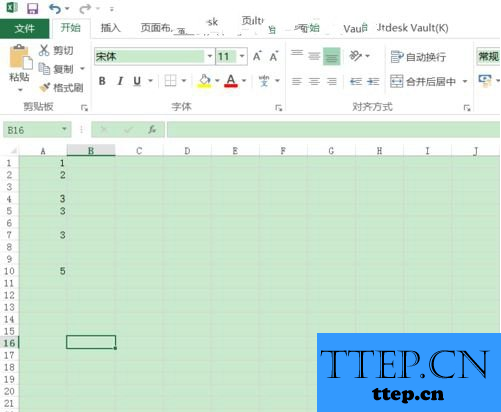
点击开始按钮,并点击选项。excel未保存如何恢复
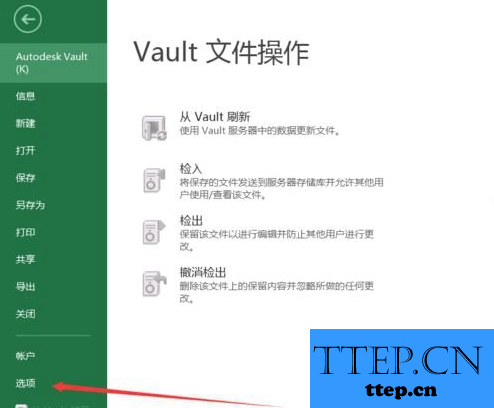
进入选项后,单击对话框左侧列表中【保存】按钮。
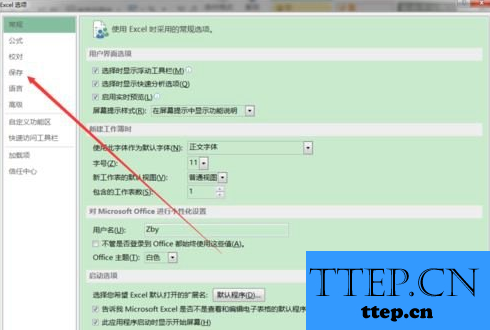
这里可以设置我们需要自动保存的时间间隔。
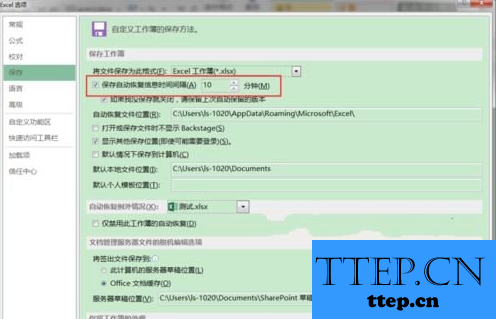
在【保存工作簿】栏中勾选【如果我没保存就关闭,请保留上次自动保留的版本】复选框,点击【确定】
在【文件】菜单中点击【打开】按钮,在展开的【打开】列表中选择【最近使用的工作簿】选项,单击右下侧鼠标【恢复未保存的工作簿】按钮
以上就是为您介绍的Excel恢复未保存内容的方法,有兴趣的朋友可以试试以上方法,这些方法简单容易上手,希望对解决大家的问题有一定的帮助。
首先我们建立一个测试用的空白文档。
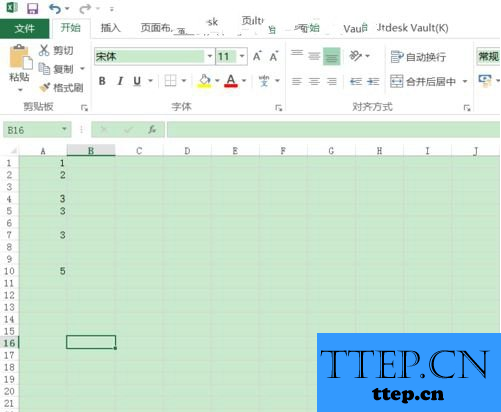
点击开始按钮,并点击选项。excel未保存如何恢复
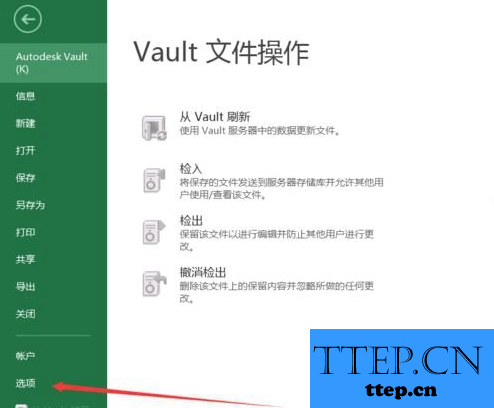
进入选项后,单击对话框左侧列表中【保存】按钮。
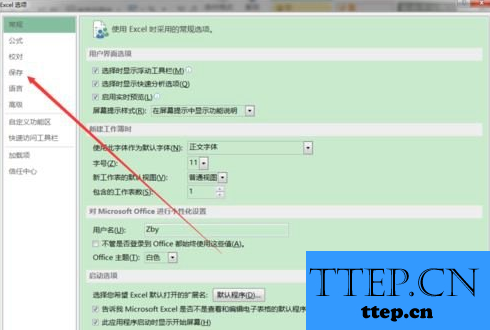
这里可以设置我们需要自动保存的时间间隔。
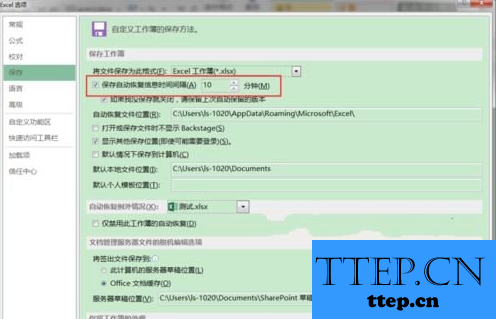
在【保存工作簿】栏中勾选【如果我没保存就关闭,请保留上次自动保留的版本】复选框,点击【确定】
在【文件】菜单中点击【打开】按钮,在展开的【打开】列表中选择【最近使用的工作簿】选项,单击右下侧鼠标【恢复未保存的工作簿】按钮
以上就是为您介绍的Excel恢复未保存内容的方法,有兴趣的朋友可以试试以上方法,这些方法简单容易上手,希望对解决大家的问题有一定的帮助。
- 上一篇:安装会声会影电脑配置有哪些要求 安装会声会影X8电脑配置要求简
- 下一篇:没有了
- 最近发表
- 赞助商链接
